Non è possibile ripristinare il PC mentre è alimentato a batteria
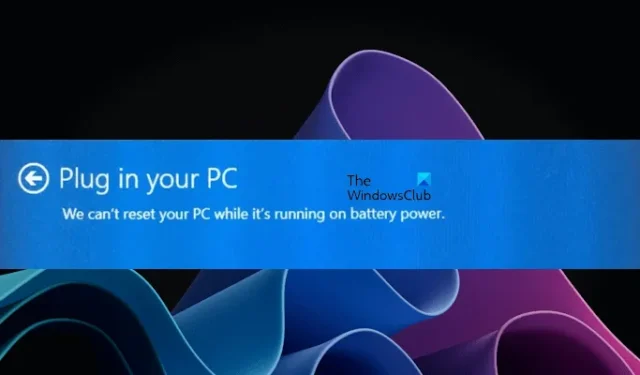
Il ripristino di un PC è un metodo per reinstallare Windows senza eliminare i dati. Se vuoi puoi anche effettuare un Reset completo cancellando tutti i tuoi dati. Durante l’esecuzione di questa azione, si consiglia di collegare il laptop al caricabatterie per fornire un’alimentazione continua. Alcuni utenti hanno notato che non sono riusciti a ripristinare il proprio PC. Quando hanno tentato di ripristinare il PC, hanno ricevuto il messaggio di errore Non è possibile ripristinare il PC mentre è alimentato a batteria , anche se hanno collegato il laptop all’alimentazione.
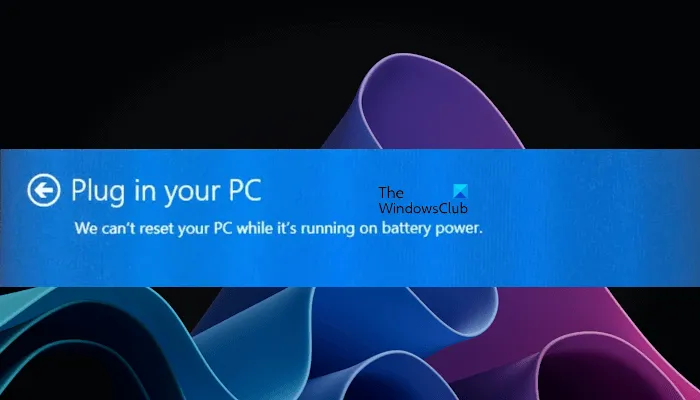
Non è possibile ripristinare il PC mentre è alimentato a batteria
Innanzitutto, se stai ripristinando il tuo laptop mentre è alimentato a batteria, collegalo al caricabatterie e accendi l’alimentazione. Se, nonostante colleghi il caricabatterie, ricevi il messaggio di errore Impossibile ripristinare il PC mentre è alimentato a batteria durante il ripristino del PC, utilizza le soluzioni fornite di seguito:
- Cambia il piano di alimentazione del tuo laptop
- Controlla lo stato della batteria del tuo laptop
- Disinstallare e reinstallare il driver della batteria
- Scaricare l’energia residua
- Utilizza l’ambiente ripristino Windows per reimpostare il tuo laptop
- Eseguire un’installazione pulita di Windows
Vediamo nel dettaglio tutti questi fix.
1] Cambia il piano di risparmio energia del tuo laptop
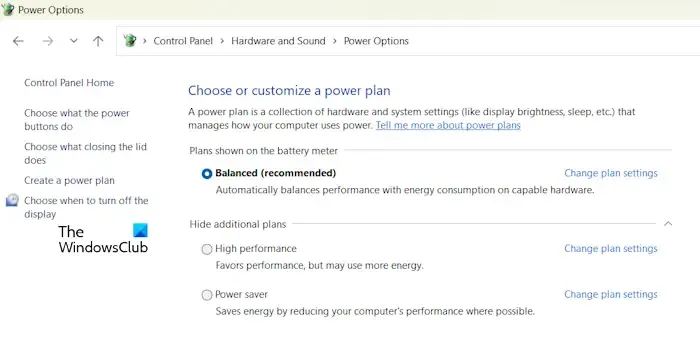
La prima cosa che dovresti fare è cambiare il piano di alimentazione del tuo laptop . Nella maggior parte dei casi, il piano di alimentazione bilanciata è attivato nei laptop. Il problema riscontrato può essere risolto modificando il piano di risparmio energia predefinito. Innanzitutto, seleziona il piano di alimentazione ad alte prestazioni. Se non funziona, seleziona altre combinazioni di risparmio energia disponibili.
Potresti anche vedere solo un piano di risparmio energia (predefinito) disponibile nel Pannello di controllo. In tal caso, è possibile ripristinare le combinazioni di risparmio energia mancanti eseguendo i comandi richiesti nel prompt dei comandi dell’amministratore.
Il comando per ripristinare le combinazioni di risparmio energia mancanti non funzionerà se la modalità Modern Standby S0 è abilitata sul tuo laptop. Puoi verificare se il tuo laptop supporta la modalità Modern Standby S0 eseguendo il seguente comando nel prompt dei comandi dell’amministratore.
powercfg /a
Se sul tuo laptop è attivata la modalità Modern Standby S0, vedrai che nel Pannello di controllo è disponibile solo il piano di risparmio energetico bilanciato . In tal caso, innanzitutto, è necessario disattivare la Modern Standby Mode S0; quindi sarai in grado di ripristinare i piani di alimentazione mancanti.
Dopo aver modificato il piano di risparmio energia del tuo laptop, controlla se puoi ripristinarlo.
2] Controlla lo stato della batteria del tuo laptop

È anche possibile che la batteria del tuo laptop non sia sana. A volte, la batteria mostra lo stato come in carica ma la sua percentuale non aumenta . In tal caso, il problema potrebbe essere associato alla batteria. È possibile utilizzare un software gratuito di test dello stato della batteria del laptop per verificare lo stato della batteria del laptop.
3] Disinstalla e reinstalla il driver della batteria
Il problema riscontrato potrebbe essere dovuto a problemi con la batteria. Anche i driver della batteria danneggiati o difettosi possono causare problemi alla batteria. Disinstalla e reinstalla il driver della batteria e verifica se aiuta. I passaggi per lo stesso sono forniti di seguito:
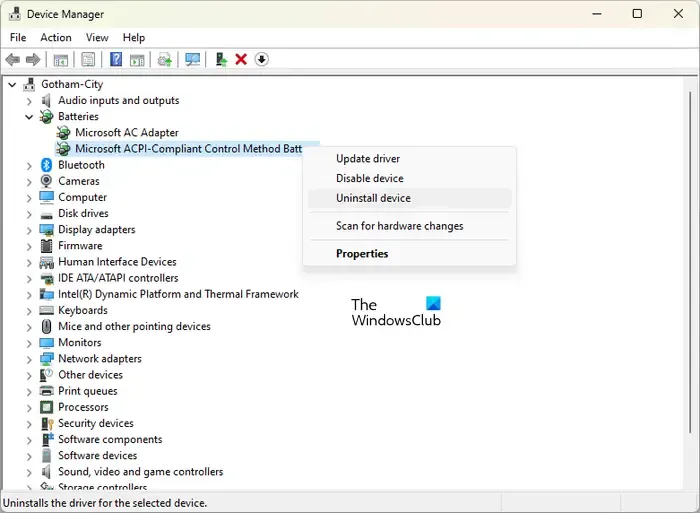
- Apri Gestione dispositivi.
- Espandi il nodo Batterie .
- Se il driver della batteria mostra un segnale di avviso giallo, fai clic con il pulsante destro del mouse su di esso e seleziona Disinstalla dispositivo .
- Dopo aver disinstallato il driver della batteria, riavviare il computer.
Windows installerà automaticamente il driver mancante al riavvio. Ora controlla se puoi ripristinare il tuo PC o meno.
4] Scaricare l’energia residua
L’energia residua è una piccola quantità di elettricità statica che rimane nel laptop dopo lo spegnimento. Questa carica elettrostatica a volte può causare problemi. Pertanto, ti suggeriamo di eseguire un consumo di energia sul tuo laptop. I passaggi per eseguire questa operazione sono i seguenti:
- Spegni il tuo portatile.
- Scollega il caricabatterie e le altre periferiche.
- Rimuovere la batteria.
- Tieni premuto il pulsante di accensione per un massimo di 30 secondi.
- Inserire la batteria.
- Collega il caricabatterie e accendi il tuo laptop.
Se il tuo laptop ha una batteria non rimovibile, spegnilo, scollega tutte le periferiche e tieni premuto il pulsante di accensione per un massimo di 30 secondi. Ora accendi il tuo laptop e prova.
5] Utilizza l’ambiente di ripristino di Windows per ripristinare il tuo laptop
Se il problema persiste, devi utilizzare l’ambiente ripristino Windows per ripristinare il tuo laptop. Puoi accedere all’ambiente ripristino Windows tramite Impostazioni o seguendo il metodo scritto di seguito:
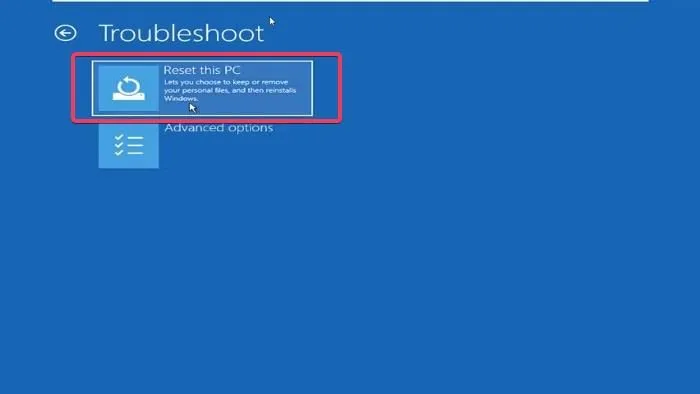
- Fare clic su Avvia.
- Fare clic sull’icona di accensione.
- Tieni premuto il tasto Maiusc e seleziona Riavvia.
- Windows si avvierà nell’ambiente di ripristino. Ora puoi rilasciare il tasto Maiusc.
Dopo aver effettuato l’accesso a Windows RE, fare clic su Risoluzione dei problemi, quindi su Ripristina questo PC . Segui le istruzioni visualizzate sullo schermo per ripristinare il PC. Dovresti essere in grado di ripristinare il tuo PC questa volta senza alcun errore.
6] Eseguire un’installazione pulita di Windows
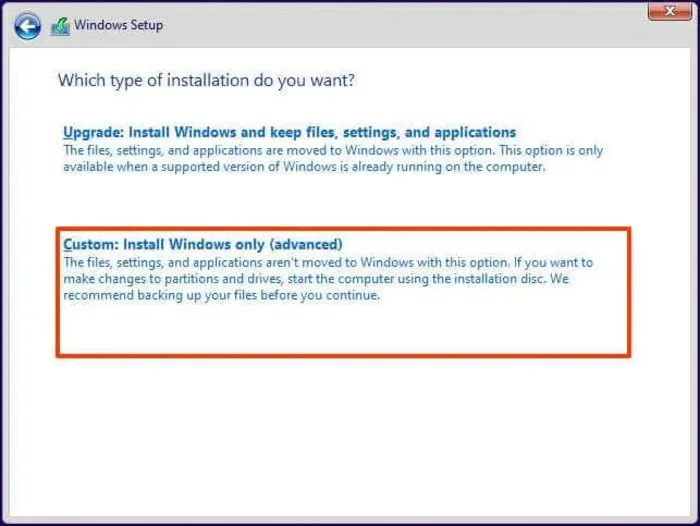
È possibile eseguire un’installazione pulita di Windows . Puoi scegliere di conservare file, app e dati esistenti o rimuoverli tutti.
Questo è tutto. Spero che aiuti.
Cosa significa Impossibile ripristinare il PC mentre è alimentato a batteria?
Il messaggio “Non è possibile ripristinare il PC mentre è alimentato a batteria” significa che il laptop non è collegato a un alimentatore. Durante il ripristino, il laptop dovrebbe ricevere un’alimentazione continua. Pertanto, collega il tuo laptop al caricabatterie ed esegui un ripristino delle impostazioni di fabbrica.
Non puoi tornare indietro solo con la batteria
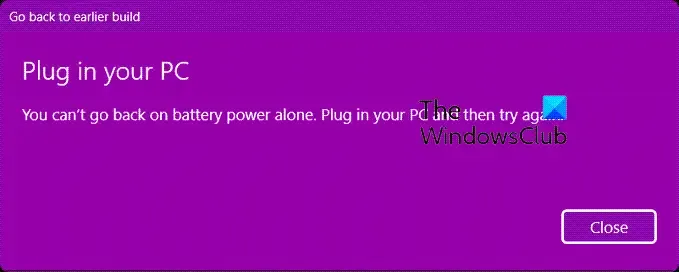
Se viene visualizzata una finestra di messaggio di errore che dice Non puoi tornare indietro solo con l’alimentazione a batteria, quando provi a tornare a una versione precedente di Windows, tutto ciò che devi fare è collegare il dispositivo all’alimentazione di rete e fare clic su Chiudi e il processo di ripristino continuerà.
Come si ripara un computer che non si ripristina?
Se Ripristina questo PC non funziona , puoi provare alcune soluzioni, come l’esecuzione di una riparazione all’avvio automatico, la riparazione dei file di immagine del sistema danneggiati, l’esecuzione di un aggiornamento in ritmo, ecc.



Lascia un commento